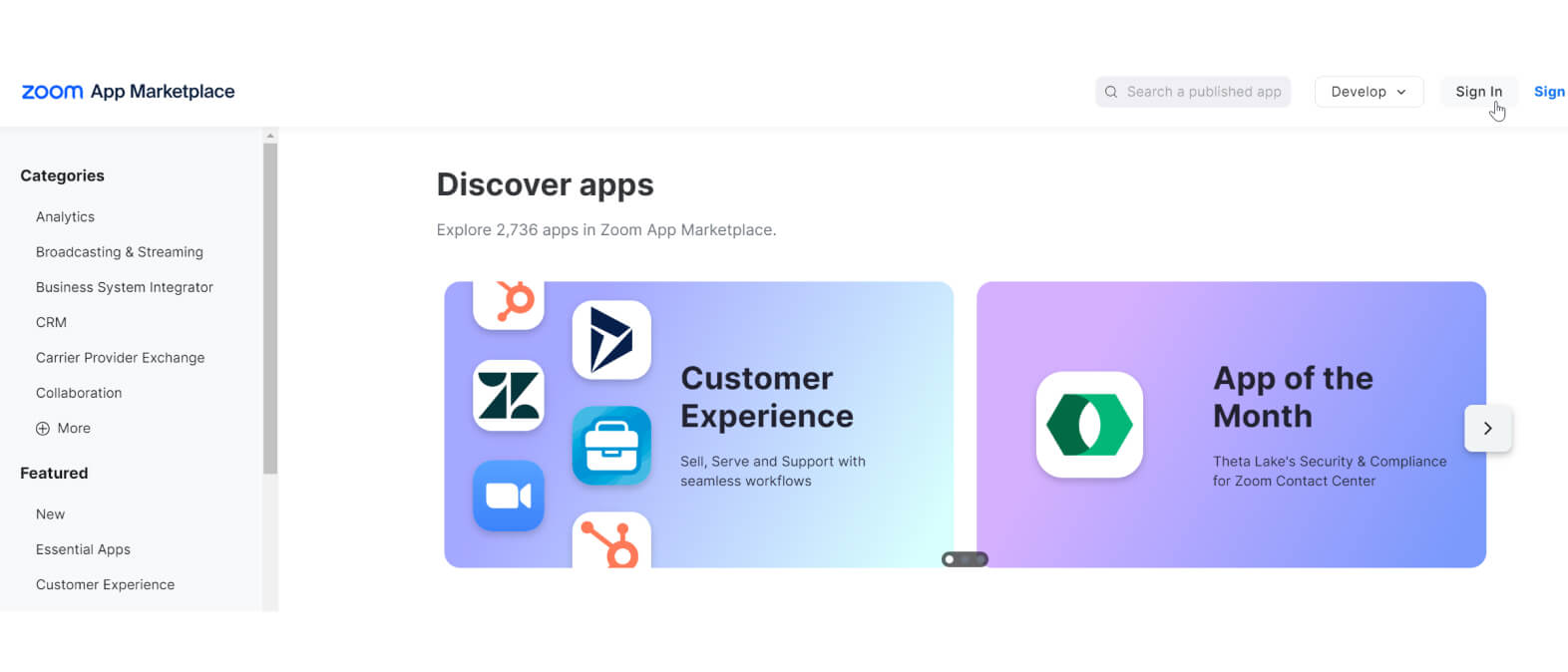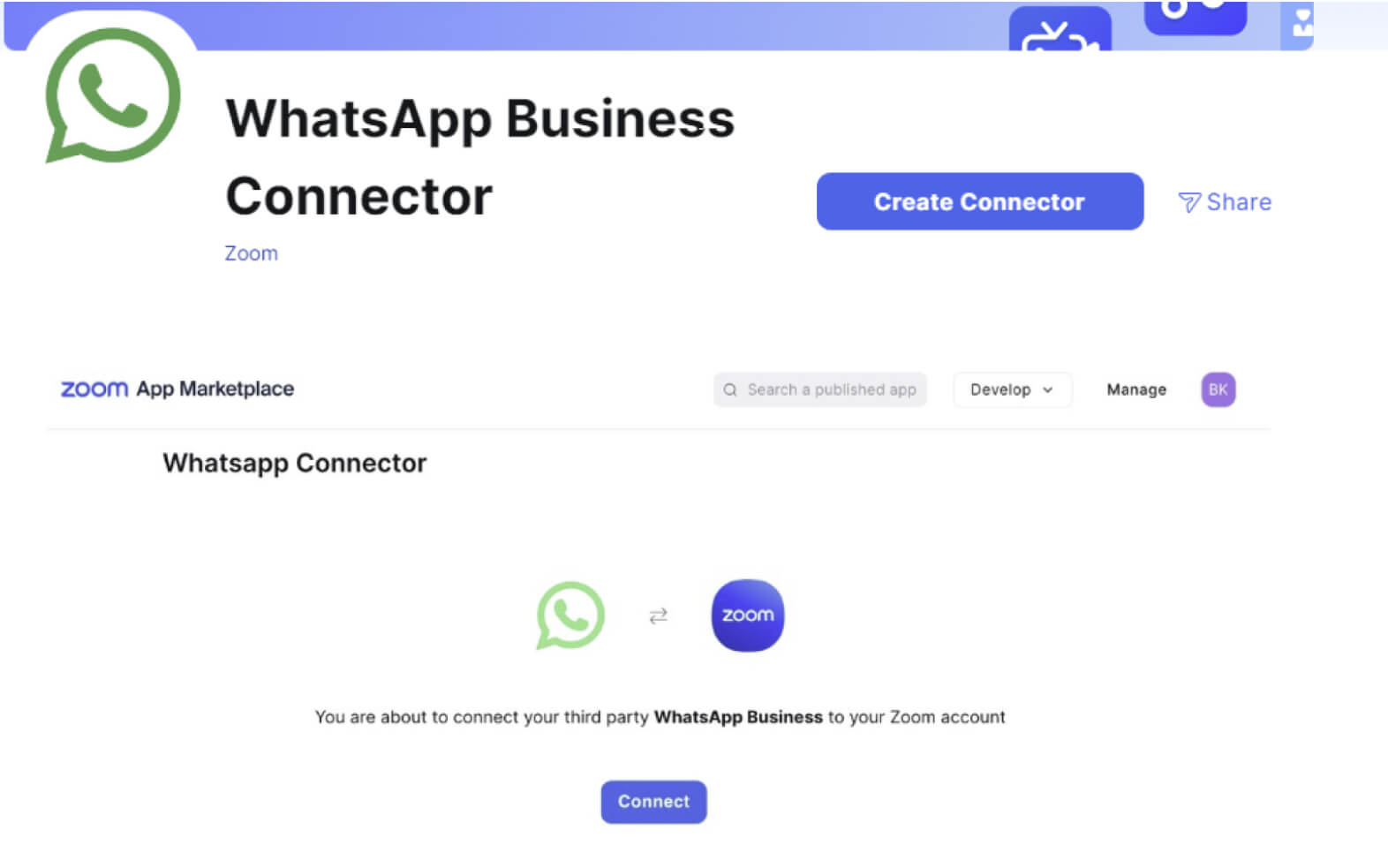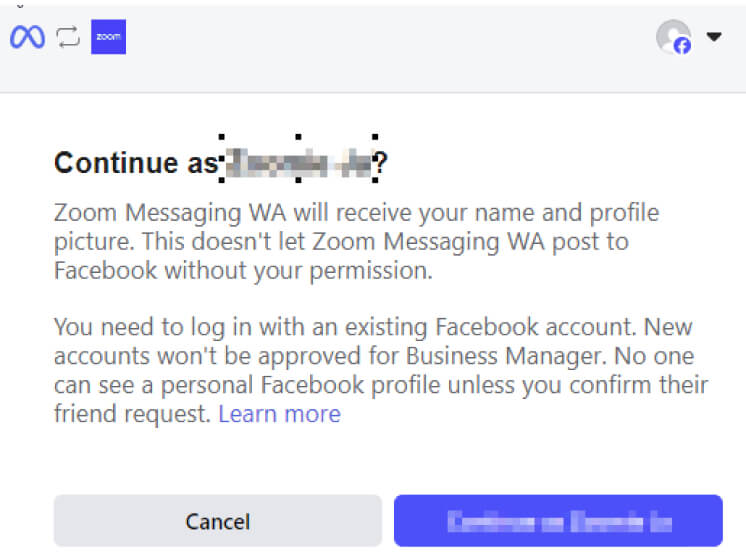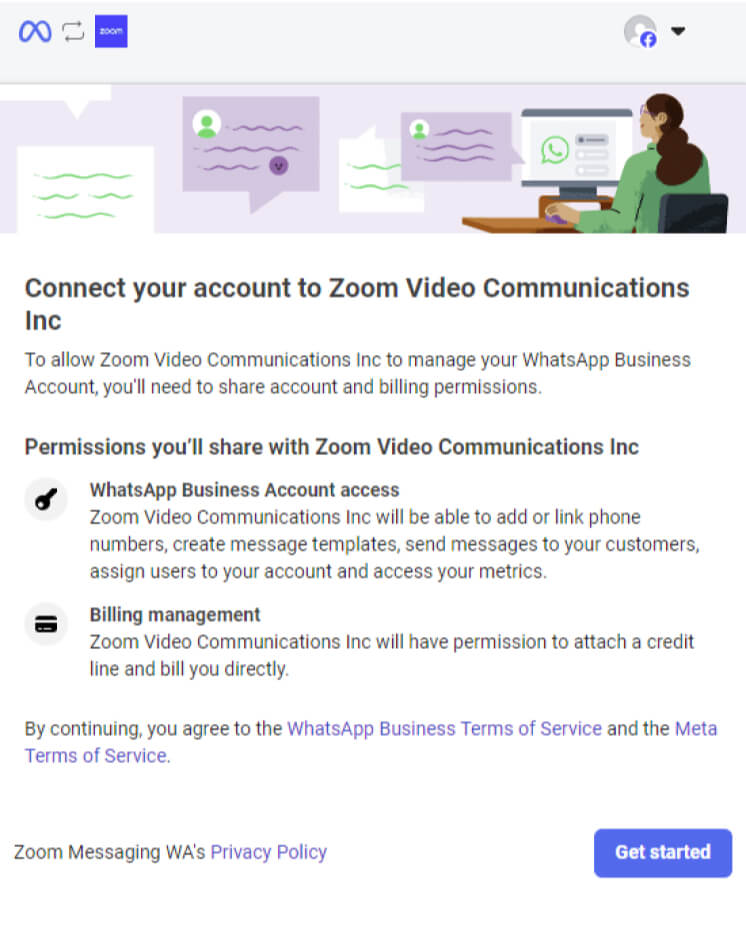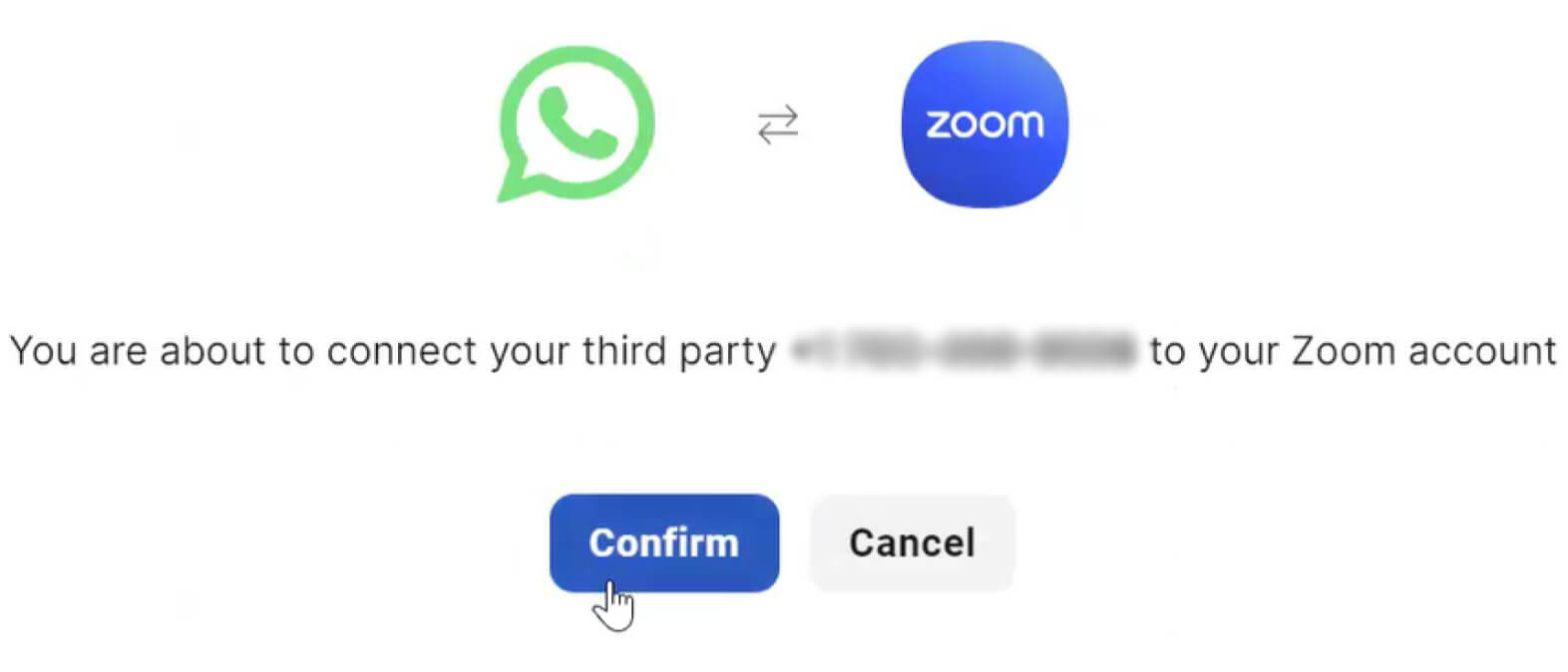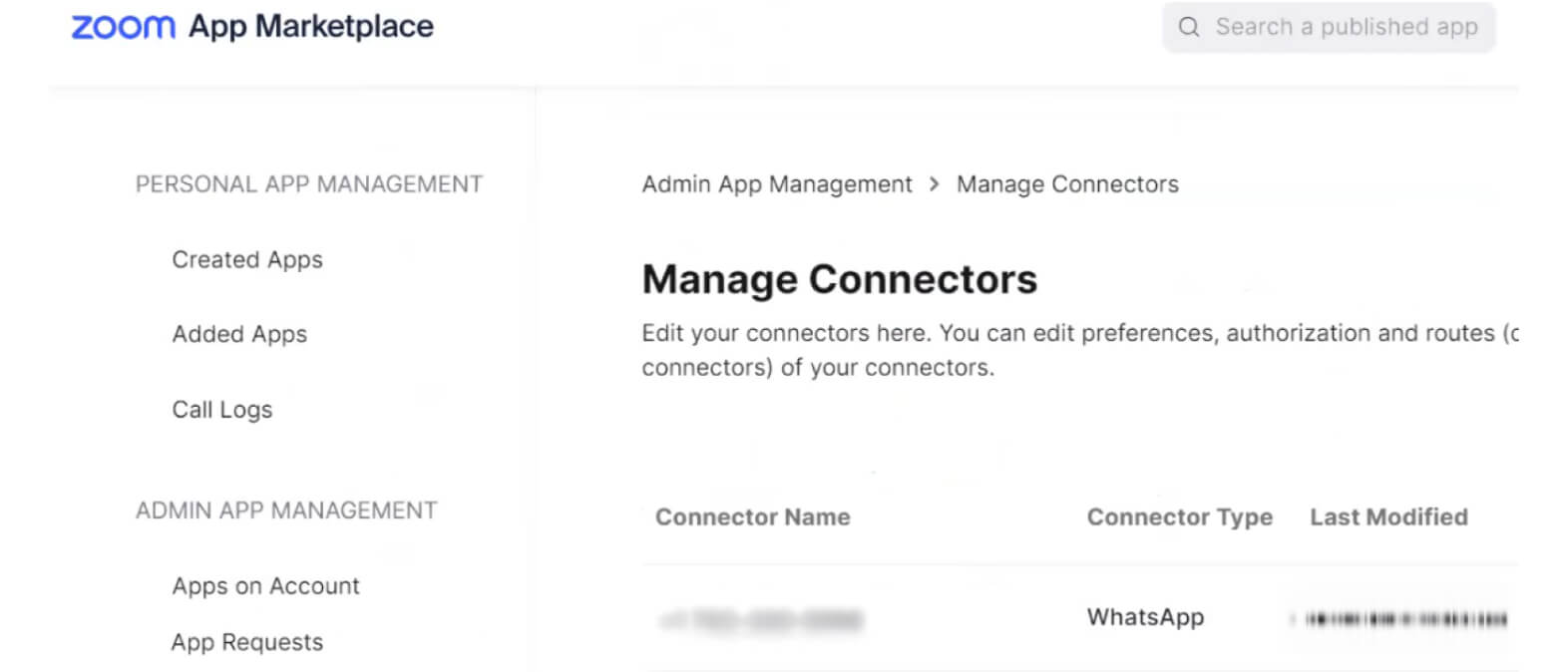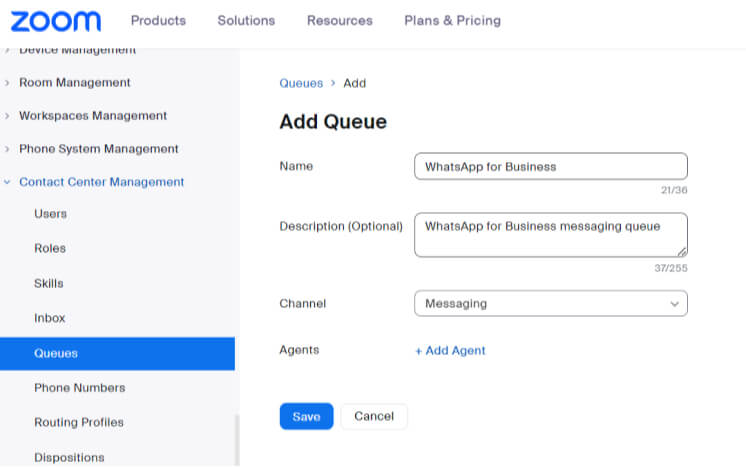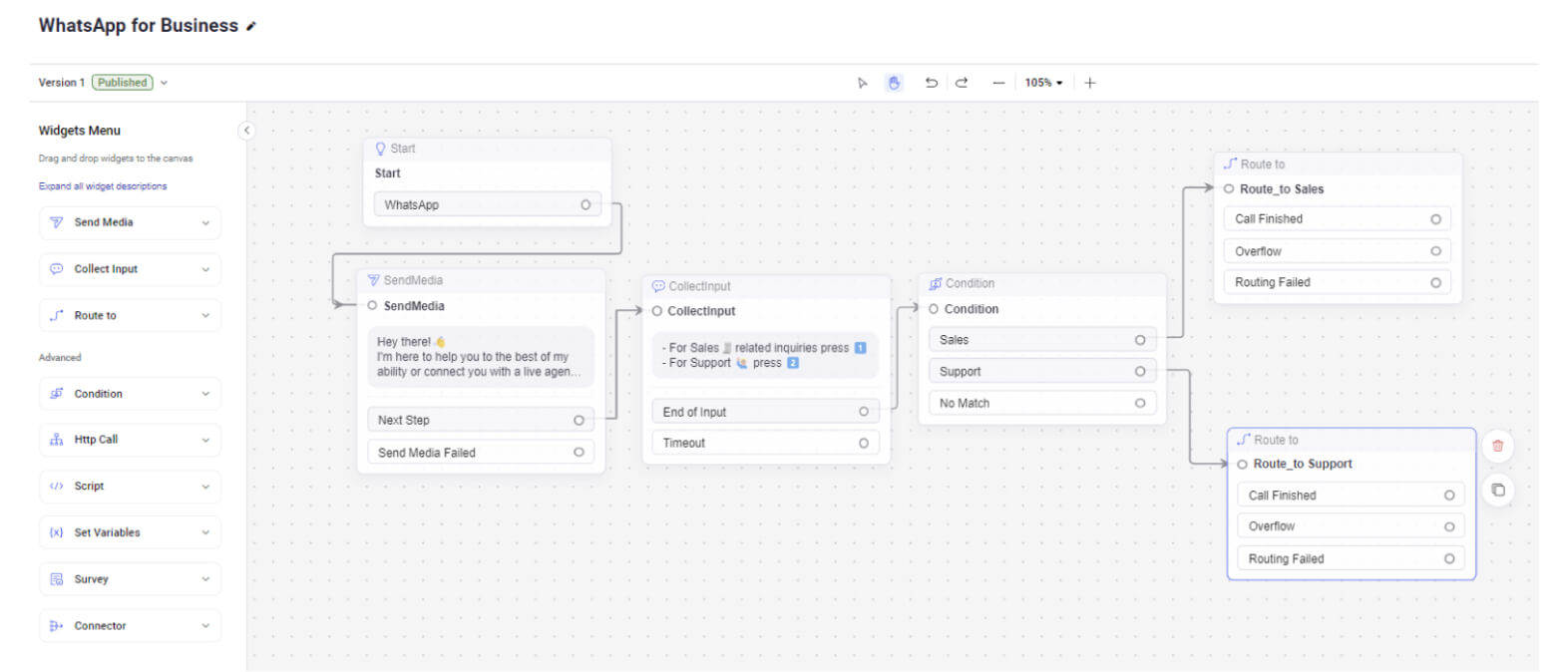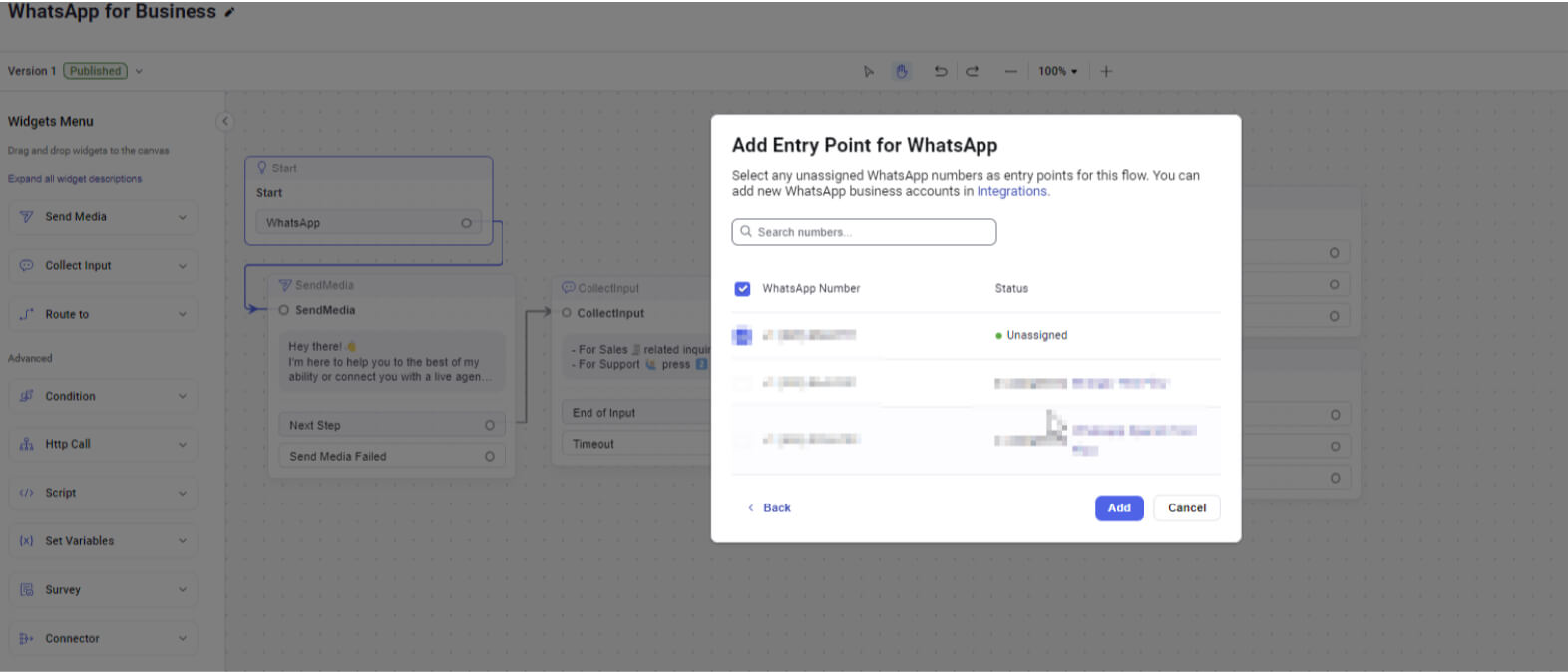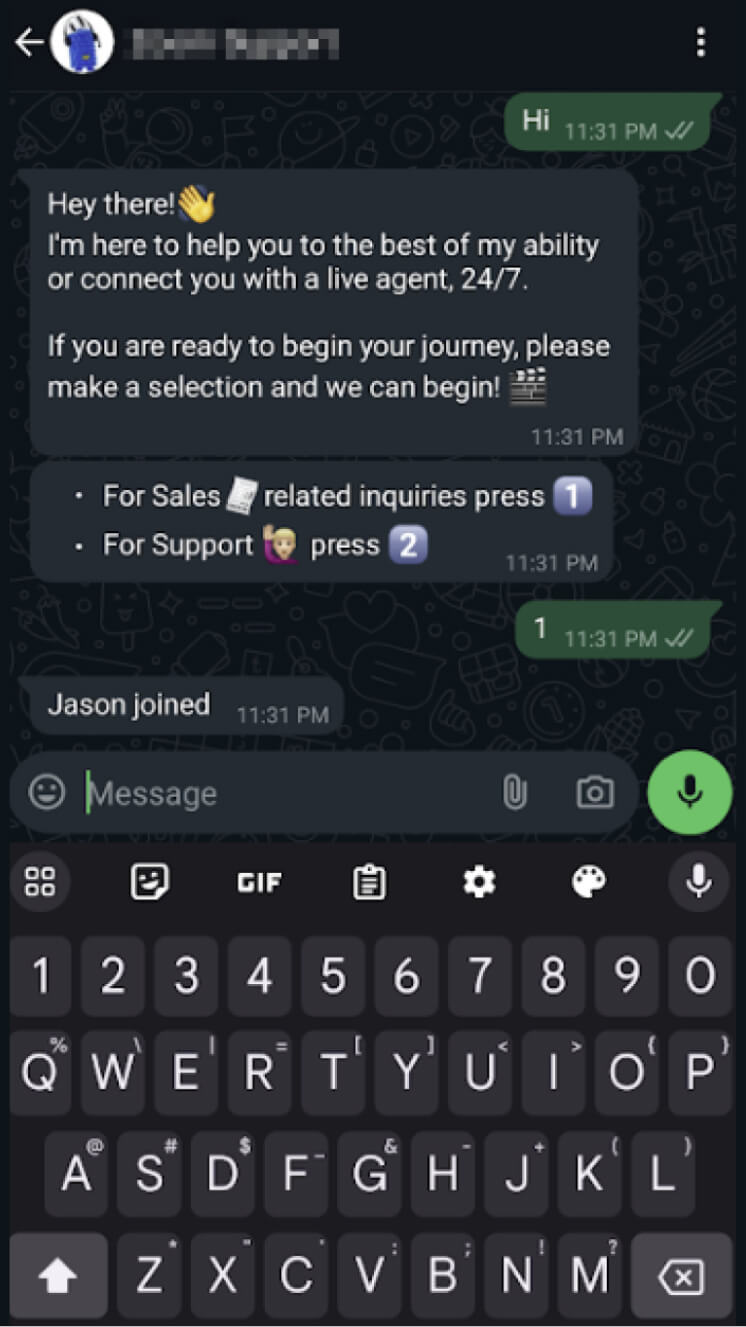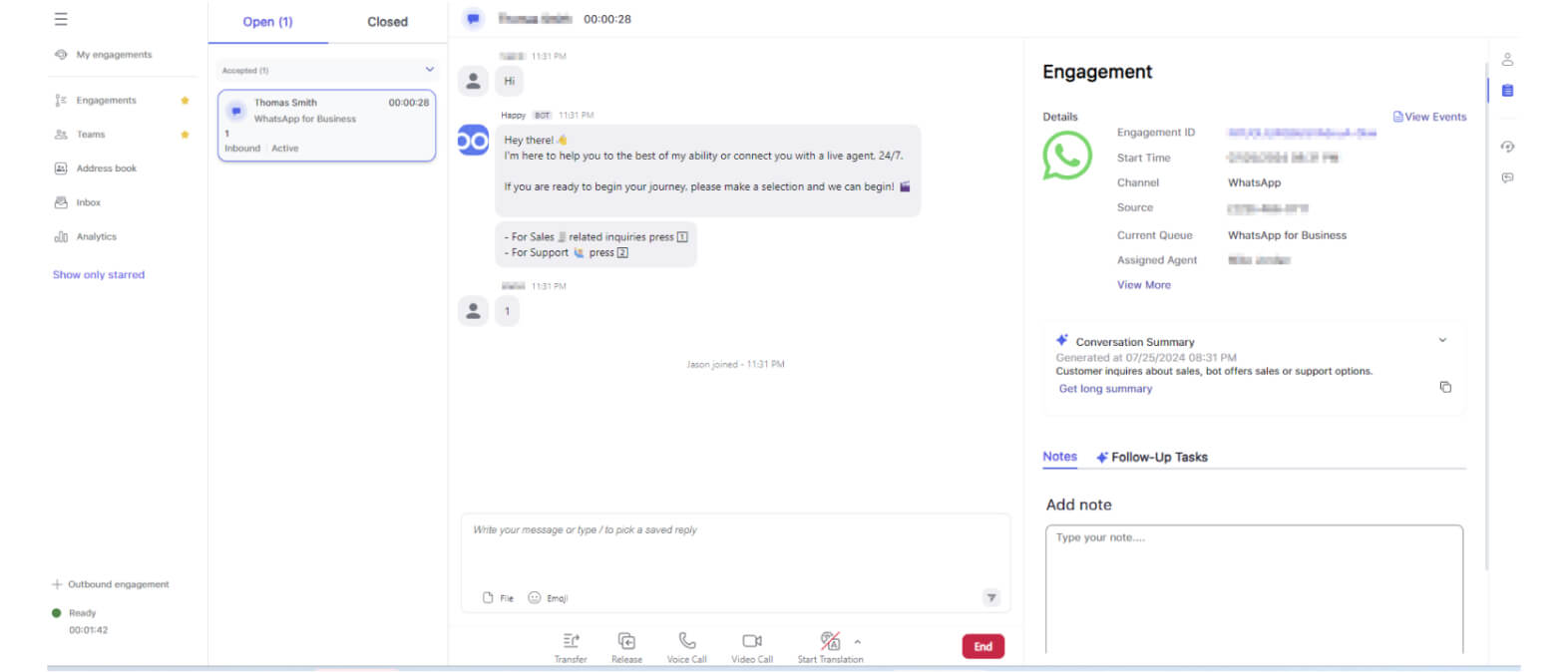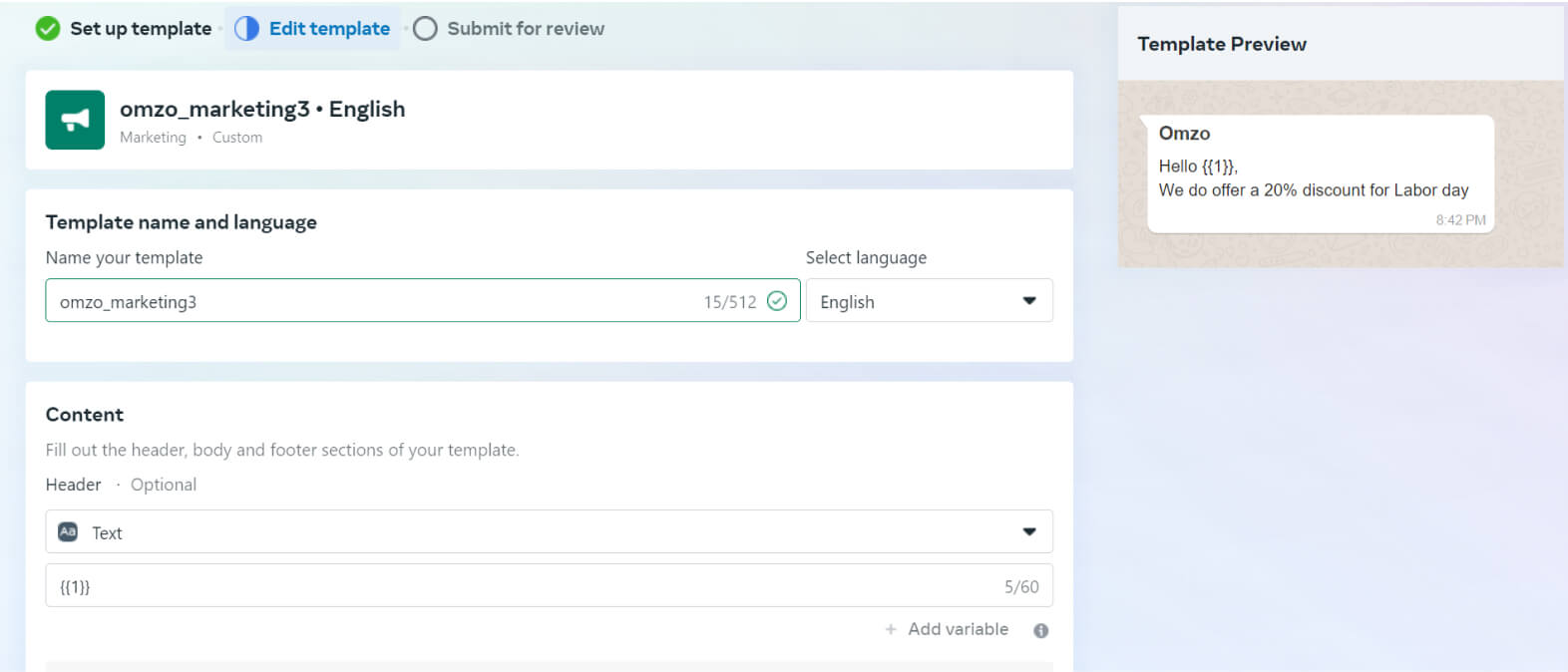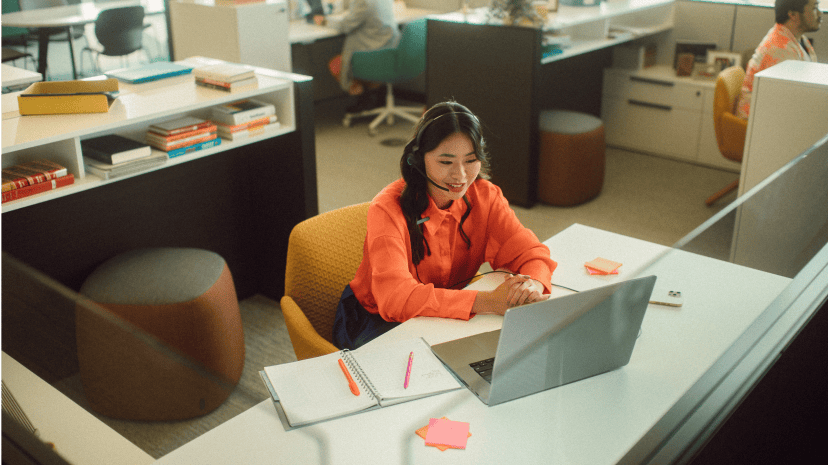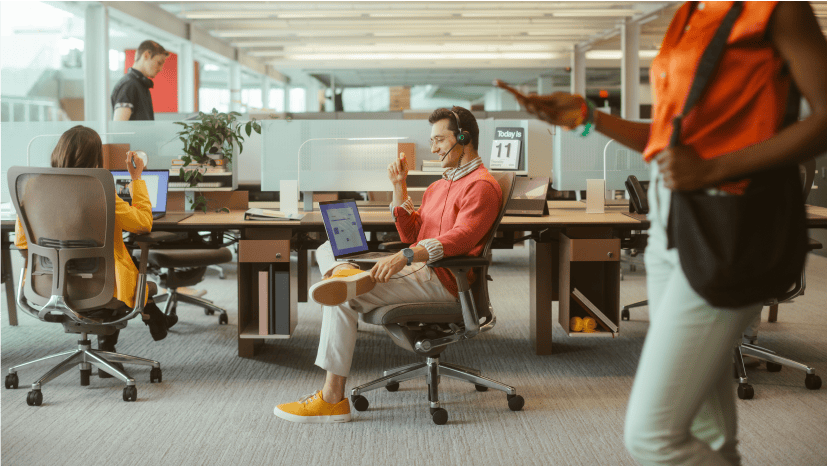Öka kundräckvidden med WhatsApp for Business-meddelandeintegreringar för Zoom Contact Center

Produkter som används
För befintliga WhatsApp Business-konton och nya konton måste du välja Zoom som BSP för kontot.
När du delar ett WhatsApp Business-konto (WABA) med en Business Solutions Provider (BSP) som Zoom måste du komma ihåg att du endast kan länka en WABA till en BSP åt gången. Så du måste antingen skapa en ny WABA för Zoom eller ta bort den befintliga betalningsmetoden från din nuvarande WABA för att fortsätta.
Valfritt: Anpassa köinställningarna så att de passar dina preferenser.
Om du föredrar att ladda upp en förkonfigurerad version för bekvämlighetens skull kan du importera JSON-filen nedan som ett nytt flöde.
WhatsApp for Business.json